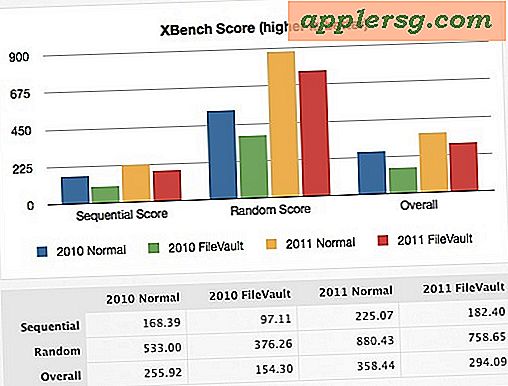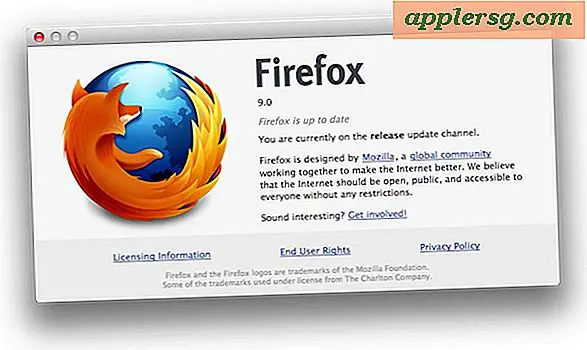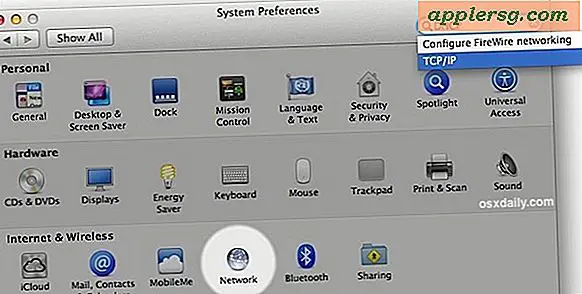फोटोशॉप में प्रोफेशनल वेबसाइट हैडर कैसे बनाएं
फोटोशॉप सीसी 2014 बैनर सहित आपकी वेबसाइट के लिए पेशेवर छवियों को डिजाइन करने के लिए एक आदर्श उपकरण है। अपना पहला बैनर डिज़ाइन करते समय, डिज़ाइन को सरल रखें ताकि ग्राफ़िक बहुत अधिक दृश्य जानकारी के साथ अतिभारित न हो। यदि आपके व्यवसाय में कंपनी के रंग और कंपनी का फ़ॉन्ट है, तो आप निश्चित रूप से अपने बैनर में उनका उपयोग कर सकते हैं।
चरण 1

फोटोशॉप लॉन्च करें। "Ctrl-N" दबाएं या फ़ाइल मेनू से "नया" चुनें। संवाद बॉक्स में, अपने बैनर की ऊँचाई और चौड़ाई निर्दिष्ट करें, जैसे 900 पिक्सेल चौड़ा और 150 पिक्सेल ऊँचा। ओके पर क्लिक करें।"
चरण दो

यदि वांछित हो तो बैनर के लिए एक ठोस पृष्ठभूमि रंग चुनें। ऐसा करने के लिए, टूलबार में "अग्रभूमि रंग" आइकन पर क्लिक करें और एक रंग चुनें, फिर "आयत उपकरण" पर क्लिक करें और इसे पूरे बैनर पर खींचें। हालांकि, इस ट्यूटोरियल में, हम एक ठोस पृष्ठभूमि का उपयोग करने के बजाय दो ग्रेडिएंट्स को ओवरलैप करेंगे।
चरण 3

टूलबॉक्स में "ग्रेडिएंट" टूल पर क्लिक करें। विकल्प बार में "भरें" मेनू पर क्लिक करें और उपलब्ध प्रीसेट से ब्लैक एंड व्हाइट ग्रेडिएंट चुनें। कैनवास में बैनर के ऊपर कहीं भी क्लिक करें और बैनर के नीचे कर्सर खींचें। ग्रेडिएंट लागू करने के लिए माउस बटन छोड़ें।
चरण 4

टूलबॉक्स में "क्षैतिज पाठ उपकरण" पर क्लिक करें। टेक्स्ट बॉक्स बनाने के लिए कर्सर को बैनर पर खींचें। फ़ॉन्ट, फ़ॉन्ट आकार और रंग निर्दिष्ट करने के लिए विकल्प बार में मेनू का उपयोग करें। टेक्स्ट बॉक्स को खींचें ताकि वह बैनर के बाईं ओर केंद्रित हो।
चरण 5

फ़ाइल मेनू से "खोलें" का चयन करें और अपने कंप्यूटर पर किसी भी छवि का चयन करें जिसे आप अपने बैनर के लिए उपयोग करना चाहते हैं, जैसे कंपनी का लोगो, स्वयं की एक तस्वीर या आपके द्वारा बेचे जा रहे उत्पाद। जब छवि खुलती है, तो परत मेनू से "डुप्लिकेट" चुनें। गंतव्य को अपनी हेडर फ़ाइल में बदलें, जिसे "शीर्षक रहित -1" कहा जाएगा, जब तक कि आप इसे पहले ही सहेज नहीं लेते। छवि को अपने बैनर में एक नई परत के रूप में जोड़ने के लिए "ओके" पर क्लिक करें।
चरण 6

संपादन मेनू से "रूपांतरण" चुनें और फिर "स्केल" पर क्लिक करें। ज्यादातर मामलों में, पूरी छवि संकीर्ण बैनर पर दिखाई नहीं देगी, लेकिन "स्केल" का चयन करने के बाद इसकी रूपरेखा दिखाई देती है। छवि की रूपरेखा के किसी भी कोने को अपने बैनर के लिए उसका आकार बदलने के लिए खींचें। पक्षानुपात को लॉक करने के लिए खींचते समय "Shift" कुंजी दबाए रखें। प्रविष्ट दबाएँ।" छवि को खींचें ताकि वह बैनर के दाईं ओर हो।
चरण 7

कलर पिकर खोलने के लिए टूलबार में "फोरग्राउंड कलर" आइकन पर क्लिक करें। रंग पिकर में अपने रंग से मेल खाने के लिए बैनर के दाईं ओर कहीं भी क्लिक करें और फिर "ओके" पर क्लिक करें।
चरण 8

टूलबॉक्स से "आयत उपकरण" चुनें। "भरें" मेनू पर क्लिक करें और फिर मेनू विकल्पों के शीर्ष पर "ग्रेडिएंट" आइकन चुनें। छवि के बाईं ओर से बैनर के बाएं किनारे तक कर्सर को बैनर के पार खींचें। चित्र से आपके द्वारा मिलान किए गए रंग का उपयोग करके एक ढाल के साथ एक आयत बनाता है।
चरण 9

Layers पैनल में "Rectangle 1" लेयर का पता लगाएँ, जो कि आपके द्वारा अभी जोड़े गए ग्रेडिएंट रेक्टेंगल वाली लेयर है। ऊपर से तीसरी परत बनाने के लिए इस परत को नीचे खींचें - "परत 1" के नीचे और आपके पाठ वाली परत। परत पैनल के शीर्ष पर "अस्पष्टता" मेनू पर क्लिक करें और स्लाइडर को खींचें ताकि यह लगभग 50 प्रतिशत हो। शीर्ष ग्रेडिएंट को अर्ध-पारदर्शी बनाने से यह इसके नीचे के ग्रेडिएंट के साथ विलय कर देता है, जिससे एक समृद्ध पृष्ठभूमि बनती है।
चरण 10

परत पैनल में अपने टेक्स्ट वाली परत का चयन करें। "लेयर" मेनू पर क्लिक करें, "लेयर स्टाइल" चुनें और फिर "बेवल एंड एम्बॉस" पर क्लिक करें। सुनिश्चित करें कि स्टाइल मेनू "एम्बॉस" पर सेट है और "डेप्थ" स्लाइडर को बाईं ओर खींचें - लगभग "225" प्रतिशत - टेक्स्ट में इस प्रभाव का केवल थोड़ा सा जोड़ने के लिए।
चरण 11

लेयर स्टाइल विंडो में "साटन" विकल्प पर क्लिक करें। इस शैली के लिए, "गुणा" के ब्लेंड मोड का उपयोग करें और अपारदर्शिता को लगभग "15" प्रतिशत तक कम करें। यह साटन शैली को एम्बॉस शैली के साथ जोड़ती है। यदि वांछित हो तो सेटिंग्स समायोजित करें और "ओके" पर क्लिक करें।

फ़ाइल मेनू से "वेब के लिए सहेजें" का चयन करके छवि को वेब-अनुकूलित बैनर के रूप में सहेजें। प्रारूप मेनू से "जेपीईजी" चुनें और 75 से 80 प्रतिशत के बीच की छवि गुणवत्ता का उपयोग करें। यह एक छोटे फ़ाइल आकार के साथ एक छवि बनाता है, जो छवि गुणवत्ता का त्याग किए बिना किसी भी वेब ब्राउज़र द्वारा जल्दी से लोड किया जाता है। "सहेजें" पर क्लिक करें और फ़ाइल को अपने कंप्यूटर पर संग्रहीत करने के लिए एक स्थान चुनें। फोटोशॉप को बंद करने के बाद, फाइल को अपने वेब पेज पर जोड़ें।